@woshichuanqilz
2016-12-15T07:58:03.000000Z
字数 1236
阅读 2489
利用Vim的宏功能完成特殊格式的文本的对齐操作。
Vim
这个Gif就是效果图。
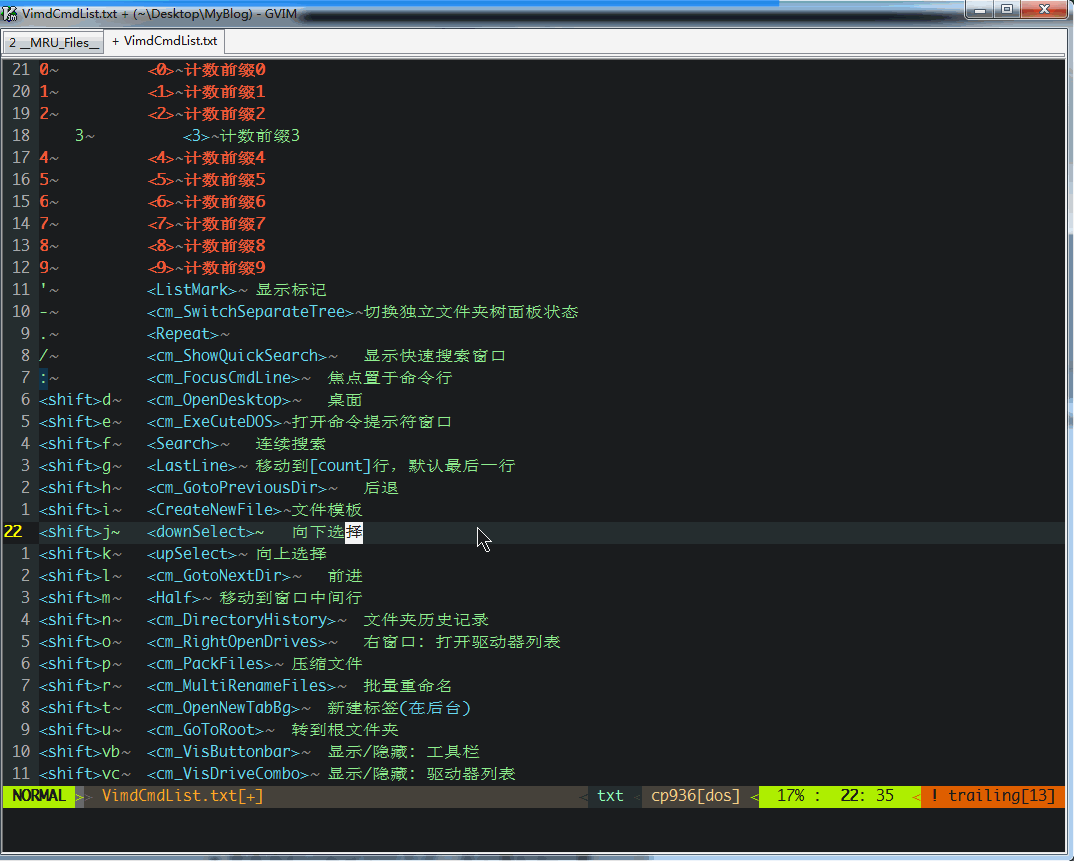
本文是stackoverflow这个问题回答的一个翻译版本, 猛戳跳转
主要原理也比较简单, 就是利用了vim里面的宏录制的一个功能。
所以, 我们下面讲一讲这个宏录制和针对到这个对其的具体的一个操作。
1 宏录制的操作。
normal mode 按下q再按下一个字母, 我们这里输入a(以后这宏操作用字母a加载表示), 也就是输入qa。 那么现在录制开始, 你现在的键盘命令操作, 都会被记录下来, 比如我们现在敲击dd(*这个在vim里面是删除一行的意思*)。再按下q, 这个q表示记录宏操作完成。那么这个dd操作就被记录到一个名字为'a'的宏里面。如果你想使用这个宏, 在normal模式按下@a就行了。这个时候光标所在的行就被删除掉了。如果你想执行这个宏n遍的话只要输入, n@a(比如10@a)。这样就可以了。
2 下面讲我们这个对齐的具体的一个操作。
这个问题的难点在于:vim里面没有move一段文字到某一列的一个操作。但是, Vim中的插入, 移动到列 和 删除 的功能加载达到我们的目的。所以我们需要利用这两个功能完成我们的目的。
下面我们说一下步骤
我们用这个gif里面的其中的一行加载解释<shift>j <downSelect> 向下选择(这里, 我们把<downSelect>对起到第30列, 把'向下选择'对齐到60列)qa ----> 上面已经说过, 开始一个名字为a的宏录制0 ----> 转到行首f< ----> 从当前光标位置的下一个开始, 找到第一个'<'符号100i <Esc> ----> 在这个找到的'<'的前面, 插入100个空格 (注意这步i之后有一个空格输入)30| ----> 把光标跳转到第三十列dw ----> 删除从当前位置开始的直到下一个单词之前的所有的空格(这样就完成了第二块移动到第30列的一个操作)----到这里第二列的移动已经完成了, 我们开始做第三列的一个移动,大同小异, 经过上面的操作你的光标应该在第二个'<'的位置。好了还是一样的一个操作。f> ----> 跳转到下一个的'>'的位置, 也就是在downselect后面的第一个>的位置。100a <esc> ----> 在当前的字符后面插入100个空格60| ----> 把光标跳转到第60列dw ----> 删除从当前位置开始的直到下一个单词之前的所有的空格(这样就完成了第二块移动到第60列的一个操作).....j ----> 移动到下一行(这一步很关键, 就像是for 循环里面i++的那一步 保证了循环是不断向下进行的。)q ----> 结束录制这里假设你的文章有120行执行这个宏一百二十次, 这个对齐的操作就完成了。:120@a
PS: 屏幕录制软件是 KEYCASTOW
